Vai jūsu Windows 10 klēpjdators vai planšetdatora akumulators iztukšojas ātrāk nekā parasti? Vai vēlaties uzzināt pašreizējo akumulatora jaudu attiecībā pret to, kad tas bija jauns? Šeit ir vienkāršs veids, kā uzzināt pašreizējo Windows 10 ierīces akumulatora jaudu, neizmantojot trešo pušu komunālo pakalpojumu.
Klēpjdatoru un planšetdatoru baterijas, tāpat kā citas uzlādējamās baterijas, kļūst mazāk efektīvas, jo tās ir vecākas. To kapacitāte un veiktspēja beidzot samazinās. Laika gaitā maksa, ko tie var turēt, samazinās. Tas ir galvenais iemesls, kāpēc, izmantojot vecu ierīci, mēs nesaņemam labu akumulatora dublējumu.
Ja jūs nesaņemat pietiekamu akumulatora rezerves kopiju savā Windows 10 ierīcē, iespējams, vēlēsities pārbaudīt pašreizējo akumulatora ietilpību, lai jūs varētu nomainīt akumulatoru, ja akumulatoram nevar būt vismaz 50% no sākotnējās jaudas.
Ir daudz citu trešo pušu pakalpojumu, lai noteiktu bateriju sākotnējo un pašreizējo jaudu. Par laimi, Windows 10 ietver arī iebūvētu rīku, kas sniedz jums šo informāciju, kā arī papildu informāciju par ierīces akumulatoru un tā lietošanu.
Uzziniet akumulatora pašreizējo ietilpību operētājsistēmā Windows 10
Aizpildiet norādīto zemāk norādīto virzienu, lai uzzinātu par jūsu Windows 10 klēpjdatora vai planšetdatora akumulatora pašreizējo ietilpību.
1. solis: atveriet komandu uzvedni ar administratora tiesībām. Lai to izdarītu, laukā Start / uzdevumjoslas ierakstiet CMD, ar peles labo pogu noklikšķiniet uz komandu uzvednes ieraksta un pēc tam noklikšķiniet uz Palaist kā administratoram.
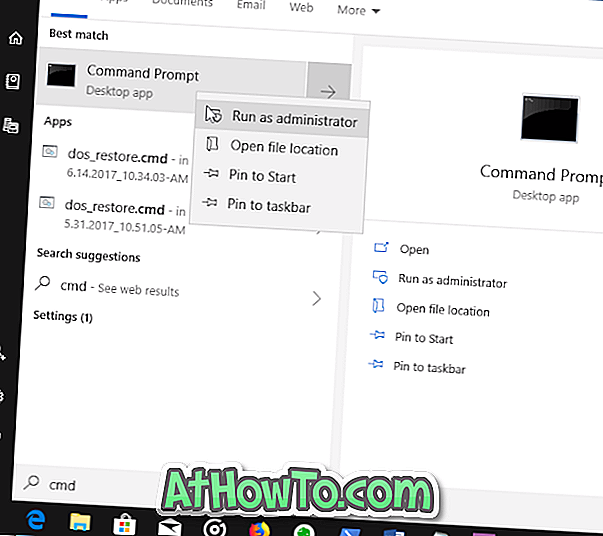
Noklikšķiniet uz pogas Jā, kad saņemat lietotāja konta kontroles pieprasījumu.
2. solis. Komandu uzvednes logā ierakstiet šādu komandu:
powercfg / batteryreport
Lai izpildītu komandu, nospiediet taustiņu Enter.
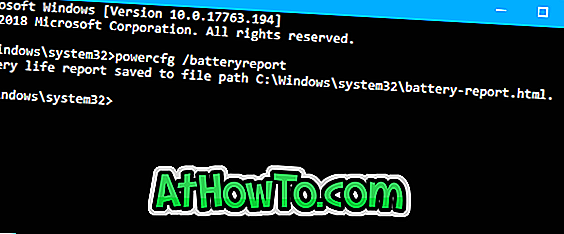
3. solis: izpildot iepriekš minēto komandu, sistēma Windows 10 izveido un saglabā akumulatora pārskatu C: Windows sistēmas mapei.
4. solis: atveriet mapi C: Windows32 un atveriet failu -report.html failu. To var atvērt ar jebkuru tīmekļa pārlūkprogrammu.

5. solis . Akumulatora pārskatā sadaļā Instalētās baterijas var atrast gan akumulatora konstrukcijas jaudu, gan pilnu akumulatora uzlādes jaudu. Konstrukcijas jauda ir uzlādētais akumulatora uzlādes apjoms. Pilna uzlādes spēja ir tikai akumulatora pašreizējā ietilpība.

Ja ritiniet lapu uz leju, jūs redzēsiet sadaļu ar nosaukumu Akumulatora kapacitātes vēsture. Tabula parāda, kā laika gaitā akumulatora atmiņas ietilpība ir samazinājusies. Akumulatora pilna uzlādes jauda būs tuvu projektētajai jaudai, kad tā būs jauna. Pilna uzlādes jauda samazinās ar laiku.
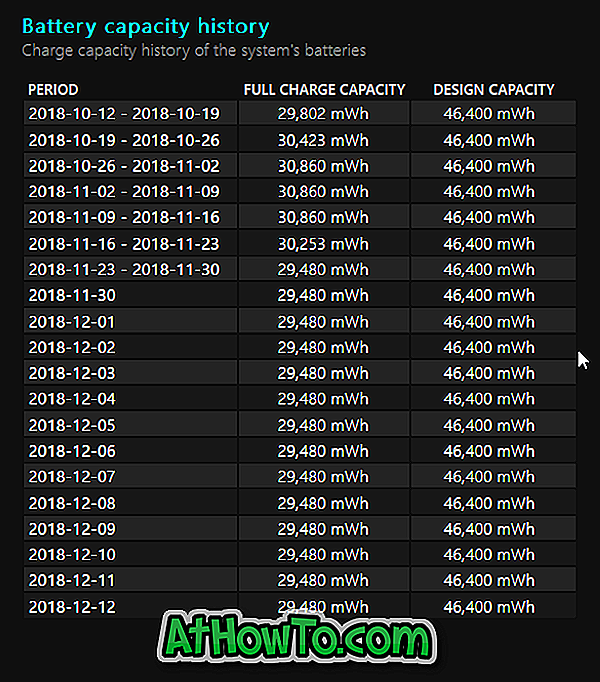
Ja akumulatora pilna uzlādes jauda samazinās līdz mazāk nekā 50% no projektētās jaudas, iespējams, vēlēsities apsvērt akumulatora nomaiņu.
Mēs arī iesakām izlasīt, kā ieslēgt iebūvēto akumulatora taupīšanas režīmu operētājsistēmā Windows 10, lai palielinātu akumulatora dublēšanas laiku.














